¿Qué hacer si tu teclado de Mac escribe letras equivocadas?
- Redacción

- 11 jul
- 2 Min. de lectura
Actualizado: 14 jul

¿Estás escribiendo un correo o trabajando en un documento y de repente notas que el teclado de tu Mac escribe letras diferentes a las que presionas? No te preocupes, es un problema más común de lo que parece y, en muchos casos, tiene soluciones sencillas.
A continuación te explicamos las causas más frecuentes y cómo solucionarlas.
1. Verifica el idioma del teclado
Una de las causas más comunes es que el idioma del sistema cambió accidentalmente. Si tu teclado está configurado en otro idioma, las teclas no coincidirán con lo que aparece en pantalla.
¿Cómo revisarlo?
Ve a Preferencias del Sistema > Teclado > Fuentes de entrada
Asegúrate de que esté seleccionado “Español - ISO” o el que normalmente usas.
Si hay otro idioma activo (como “Inglés - EE.UU.”), elimínalo o cambia al correcto.

2. ¿Teclado externo? Revisa su configuración
Si usas un teclado externo (USB o Bluetooth), puede que el sistema lo haya reconocido con una disposición distinta.
¿Qué hacer?
Desconecta el teclado y vuelve a conectarlo.
En la configuración del teclado, usa la opción “Cambiar tipo de teclado” y sigue las instrucciones para que macOS lo detecte correctamente.
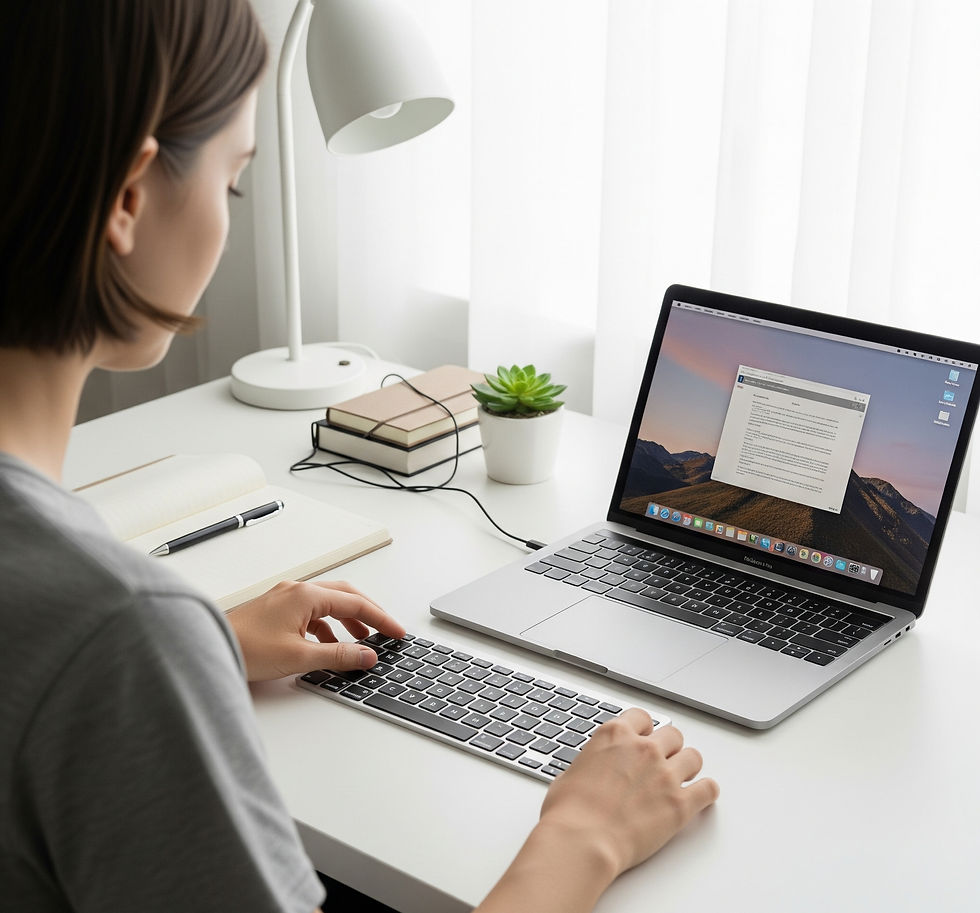
3. Activa el Visor de Teclado
Para ver qué está registrando realmente tu Mac cuando presionas una tecla, puedes activar el Visor de Teclado:
Ve a Preferencias del Sistema > Teclado
Marca la opción “Mostrar visor de teclado en la barra de menú”
Desde el menú superior, abre el visor y verifica qué caracteres aparecen al presionar cada tecla.

4. Revisa si hay algún atajo activo
Algunas apps o configuraciones personalizadas pueden activar funciones que alteran el comportamiento del teclado (como cambiar la distribución o activar teclas modificadoras).
Solución:
Revisa si tienes apps como Karabiner, BetterTouchTool o funciones de accesibilidad activadas.
Desactívalas temporalmente para comprobar si son la causa.

5. Reinicia el sistema
Muchas veces, un simple reinicio soluciona fallos temporales del sistema. Si el error es nuevo, intenta reiniciar tu Mac antes de aplicar cambios más complejos.

6. Actualiza el sistema operativo
Los errores con dispositivos de entrada a veces se deben a bugs de software. Revisa si tienes actualizaciones pendientes en Configuración > General > Actualización de software.

7. ¿Puede ser daño físico?
Si ninguna solución funciona y las teclas siguen fallando o escribiendo caracteres erróneos, podría tratarse de un daño físico en el teclado.
En iProX revisamos, diagnosticamos y damos mantenimiento o reemplazo a teclados en modelos con chip Intel, M1, M2 o M3. También ofrecemos limpieza interna en caso de polvo o líquido.

🔧 ¿Necesitas ayuda con tu teclado?
Contáctanos para una revisión especializada. Estamos en Guadalajara y Puerto Vallarta con tres sucursales listas para ayudarte.




Comentarios